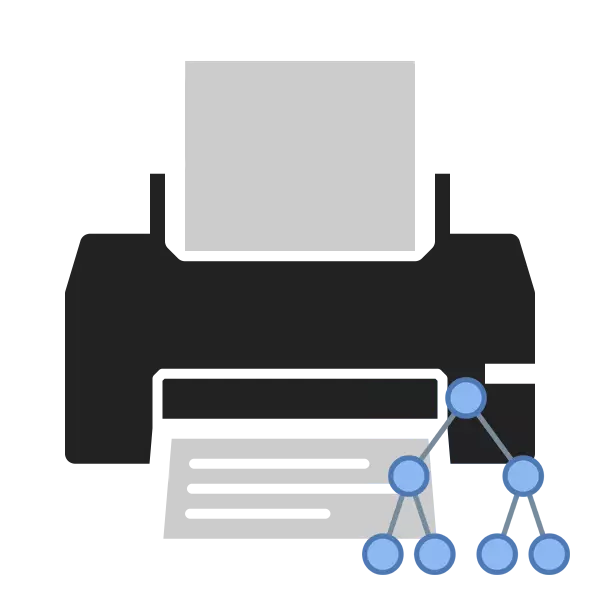
Nalika makarya ing jaringan lokal utawa perusahaan, kauntungan saka printer remot sing wis diatur kanthi bener ing kasunyatan manawa saben peserta bisa nggunakake tanpa nggunakake upaya khusus. Sampeyan ora kudu nyedhaki komputer sing peralatan sing dicithak disambungake, amarga kabeh tumindak digawe saka PC. Sabanjure, kita bakal nyritakake babagan nyambungake lan ngatur piranti kanggo nggarap jaringan lokal.
Sambungake lan Konfigurasi Printer Lan
Langsung aku pengin nyathet yen operasi dhasar ditindakake ing PC utama sing disambungake printer. Kita nyuwil proses kanggo sawetara langkah supaya luwih gampang tindakake pandhuan kasebut. Ayo miwiti nganakake prosedur sambungan saka tumindak pisanan.Langkah 1: Sambungake printer lan nginstal driver
Logis yen langkah pertama bakal dadi sambungan peralatan saka PC lan nginstal driver. Sampeyan bakal nemokake pandhuan kanggo topik iki ing artikel liyane ing link ing ngisor iki.
Waca liyane: Cara nyambungake printer menyang komputer
Pemasangan driver ditindakake ing salah sawijining limang cara sing kasedhiya. Saben wong beda-beda ing algoritma kasebut lan paling cocog ing kahanan tartamtu. Sampeyan mung kudu milih pilihan sing paling trep. Priksa ing materi ing ngisor iki:
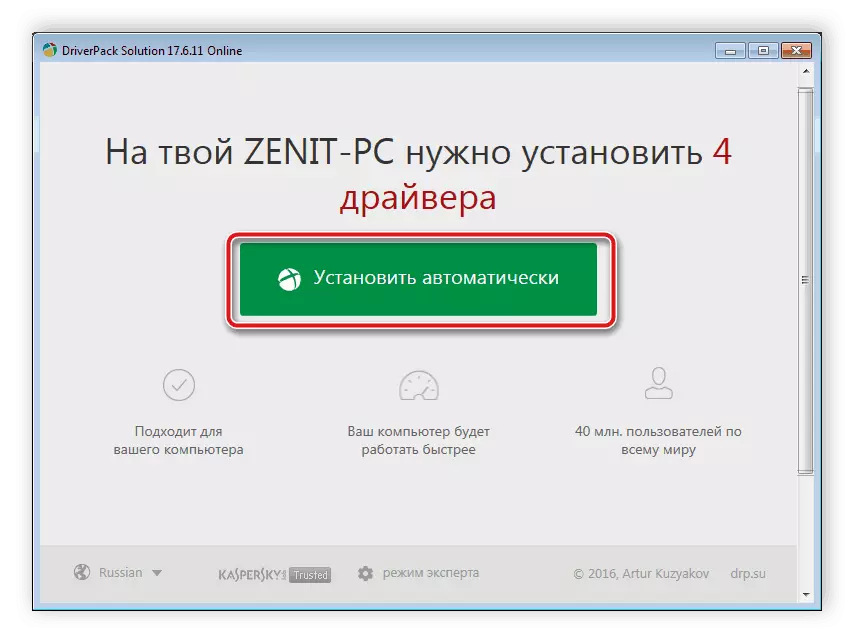
Waca liyane: Nginstall driver kanggo printer
Langkah 2: Nggawe Lan
Item wajib yaiku nggawe lan ngonfigurasi jaringan lokal. Ora dadi masalah apa sing bakal ditindakake - digabungake karo kabel jaringan utawa Wi-Fi - prosedur konfigurasi meh padha karo kabeh jinis.

Waca liyane: Nyambungake lan Konfigurasi Jaringan Lokal ing Windows 7
Minangka tambahan klompok omah ing macem-macem versi sistem operasi Windows, kudu ana tumindak liyane. Sampeyan bisa nemokake pandhuan rinci babagan topik iki ing artikel saka penulis kanthi referensi ing ngisor iki.
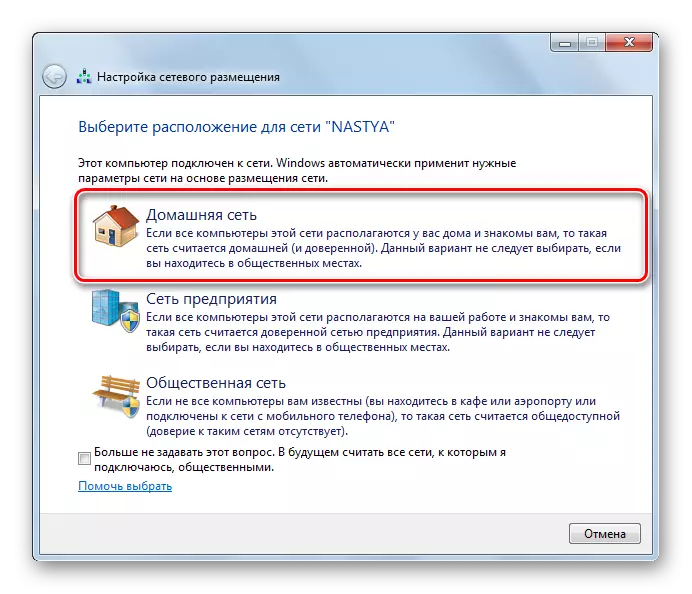
Waca liyane:
Nggawe "Grup Ngarep" ing Windows 7
Windows 10: Nggawe Grup Ngarep
Langkah 3: Penyediaan akses bareng
Kabeh peserta jaringan bakal bisa sesambungan karo printer sing kasambung yen pemilik dadi fungsi sing dituduhake. Miturut cara, dibutuhake mung kanggo periphery, nanging uga ditrapake kanggo file lan folder. Mula, sampeyan bisa langsung nuduhake kabeh data sing dibutuhake. Waca liyane babagan iki ing ngisor iki.
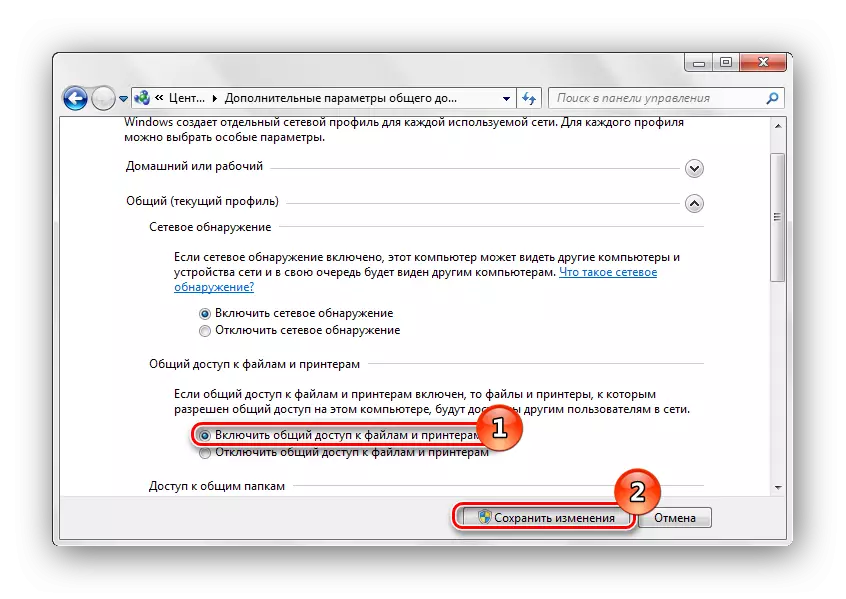
Waca liyane: Ngaktifake akses sakabehe menyang printer Windows 7
Salah sawijining kesalahan nuduhake sing paling umum dianggep dadi 0x000006d9. Katon nalika nyoba nyimpen paramèter anyar. Umume kahanan digandhengake karo masalah ing karya bek wekdal Windows, mula, ditanggulangi kanthi ngaktifake. Nanging, kadang masalah kasebut ana hubungane karo kegagalan ing pendaptaran. Banjur kudu mriksa kesalahan, ngresiki saka sampah lan mulihake. Manual kanggo ngrampungake masalah sing muncul. Sampeyan bakal nemokake ing artikel sabanjure.

Saiki printer sing dipilih bakal ditampilake ing kabeh program ing endi fungsi cetak kasebut ana. Yen sampeyan kudu ngerteni alamat IP peralatan iki, gunakake pandhuan saka link ing ngisor link ing ngisor iki.

Deleng uga: Definisi alamat IP printer
Iki ngrampungake prosedur kanggo nyambungake lan nyetel piranti sing dicithak kanggo jaringan lokal. Saiki piranti bisa nyambung karo kabeh komputer klompok kasebut. Sekawan langkah ing ndhuwur kudu mbantu sampeyan ngrampungake tugas tanpa kangelan. Yen sampeyan duwe masalah karo Direktori Aktif, kita menehi saran kanggo maca materi ing ngisor iki supaya bisa ngrampungake kesalahan.
Deleng uga: Ngatasi masalah "Layanan Domain Directory Active Saiki Ora Sumadhiya"
